
由於智慧型手機的盛行,相信很多網友很多資料都會放在手機上,不管是為了什麼原因,總是有一些安全性的需求,例如不想讓信件、簡訊或私密的資料被人看到,這個時候最直覺的方式就是加鎖,把一些重要的資料加入防護機制,至少大對部分的使用者來說,可以增加許多的安全性,而這方面的應用也不少,我個人喜歡使用「正點工具箱」裡面的程式鎖,若各位想要更單純一點,那麼就可以試試本文要推薦的「應用鎖」,支援圖形與數字二種的加密方式,操作也很直覺,由於它專注於加密的功能,所以在檔案大小相對於正點工具箱也小了許多。
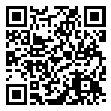 下載一:手機按此安裝
下載一:手機按此安裝
下載二:手機版Android Market中搜尋「應用鎖」
下載三:Google Play PC版安裝
下載四:利用左邊的QR Code安裝
測試機種:HTC Desire, Android v2.2
【使用教學】
第一次啟動需要先輸入解鎖密碼,請各位記住這個密碼,這是用來之以解密之用的

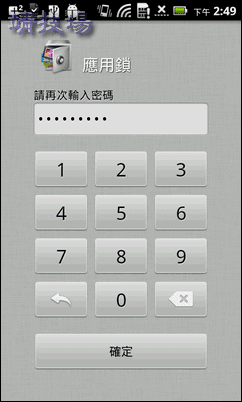
接下來可以設定安全提問,就像註冊一些網路上的信箱一樣,當密碼忘記了,就可以利用這個安全提問來取回密碼

進入主畫面後,主要分成二個大頁面,一個是「常用」,另一個則是「高級」,在每個頁面下會自動幫我們篩選出可加密的應用,想要加密時只要調整應用右邊的加密按鈕就行了,如左下圖所示,我將AirDroid加密,當我之後要啟動AirDroid的時候,就必需要輸入密碼才能進入(右下圖),基本上整個流程就是這麼簡單

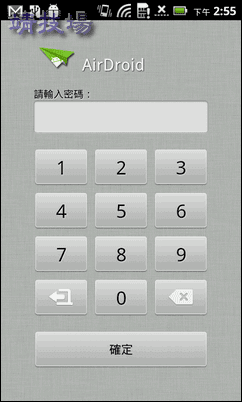
當設定過解鎖密碼後,下次再進入「應用鎖」時,便需要輸入密碼才能登入,不然被別人進入後解鎖了應用,那麼就失去加密的意義了,若忘記密碼的話,則可以在畫面右下角處點擊「忘記密碼」,那麼就會出現安全問題的提問,只要輸入正確答案就行囉
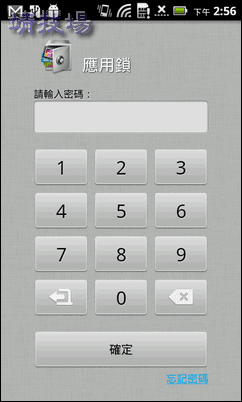
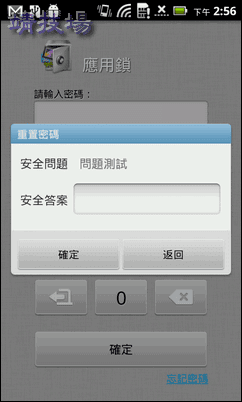
回頭來看看應用鎖還有哪些實用的設定,各位可以在下圖中看到底部有四大功能,分別為:
- 刷新:用來重新整理應用列表
- 全部加鎖:將可以加密的應用一次加密起來
- 解鎖設置:設置解鎖的方法、設置密碼
- 密保設置:可重新設定安全提問的問題,忘記密碼時會用到

在這四大功能中,最值得進一步介紹的就是「解鎖設置」,在這裡面我們可以選擇要用「數字解鎖」或者「圖案解鎖」,數字密碼可支援到16位數,算是很不錯了,當然如果能在加上字母、特殊符號,那安全性上會更高(左下圖);而「圖案解鎖」的設定方式,我想有使用Android手機的人應該都不陌生,只要畫出想要的圖形來設定解鎖圖案就行了(右下圖),第一次進入的話會要求我們先設置圖形喔


繪製解鎖圖案要畫二次,就像是密碼一樣,以驗証你畫的圖形一樣的


等設定完之後,之後的應用就可以利用圖形的方式來解鎖了,這裡有一個重點,如果我數字、圖案都設定了,那麼會用哪一種方式來解鎖呢?很簡單,只要在解鎖設置的頁面中,看你目前選中哪一個那麼解鎖方式就是那一個,例如下圖選中的是圖解鎖,代表程式會以圖案解鎖為主

用同樣的AirDroid為例,開啟時已經變成要用畫圖的方式才能解鎖了(左下圖),而且進入「應用鎖」時,也變更圖案解鎖(右下圖),不過它下方還可以選擇切換解鎖的方式,我想作者一定是很怕我們忘記密碼,所以才提供這種切換方式 XD


萬一密碼和安全提示的答案都忘了怎麼辦?也沒關係,把「應用鎖」移除重新來過就行囉!
延伸閱讀:
.[Android] 正點工具箱 ZDbox § 多合一超強工具組!必裝軟體!推薦!
.[Android] aFirewall 連雲防火牆 § 簡訊封鎖、來電黑名單,過濾不明人士
.[Android] SPC 超級私密會話,具來電警衛、過濾簡訊等功能